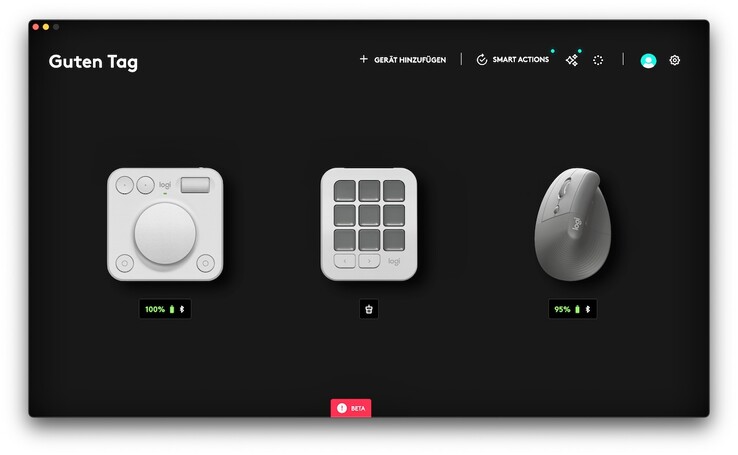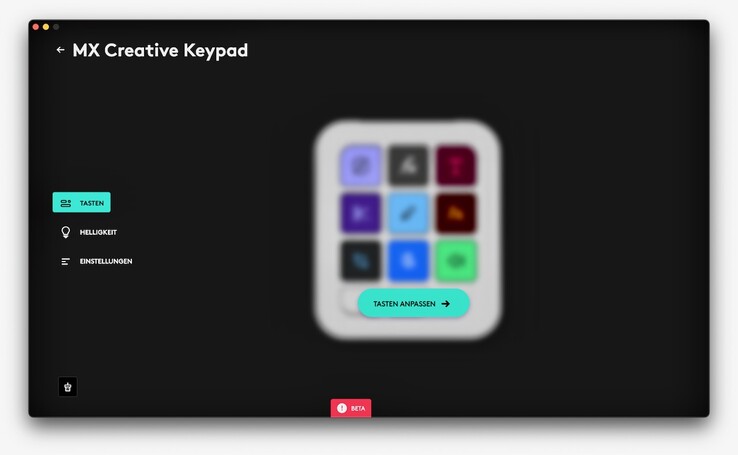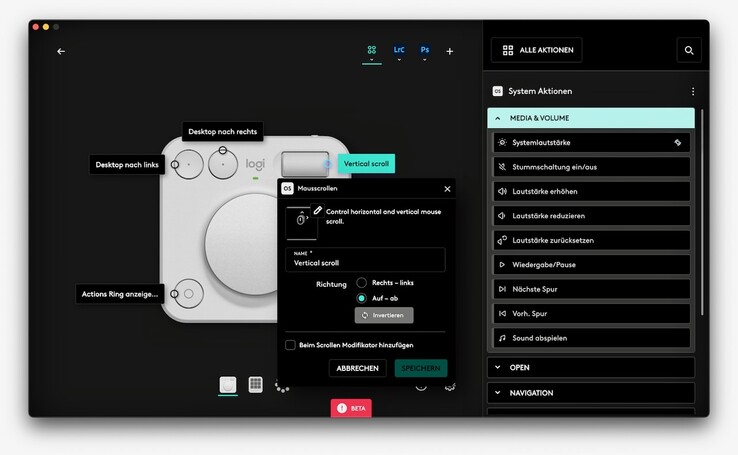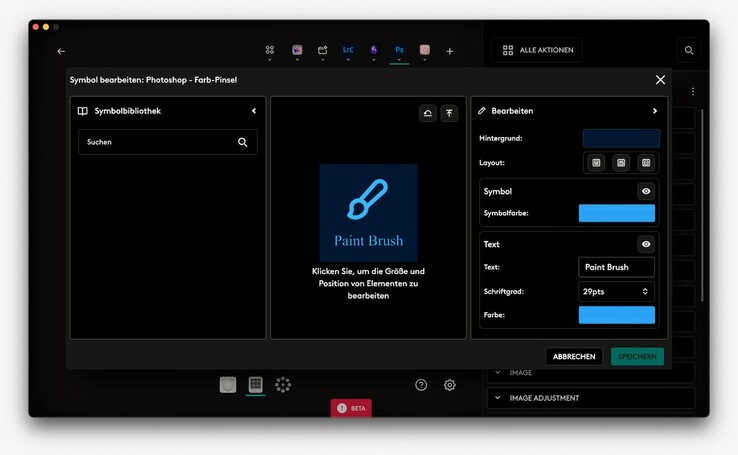Logitech MX Creative Console im Hands-on-Test: Praktisches Content Creation Tool mit Konfigurationsaufwand
Konkurrenz für die Kreativ-Hardware von Elgato.
Die Logitech Creative Console besteht aus einem Stream Deck-ähnlichen “Keypad” mit neun LCD-Buttons und einem “Dialpad”, das mit Drehreglern und Buttons für Feineinstellungen in Apps genutzt werden kann. Im unverbindlichen Verkaufspreis von rund 230 Euro ist eine dreimonatige Mitgliedschaft in der Adobe Creative Cloud inbegriffen. Doch reichen Ausstattung und Software-Features aus, um auch professionelle Anwender zufriedenzustellen?Alexander Pensler, 👁 Enrico Frahn Veröffentlicht am 🇺🇸 🇫🇷 ...
Die Übernahme des Controller-Hardware-Herstellers Loupdeck durch Logitech im vergangenen Jahr trägt mit der MX Creative Console erste Früchte. Denn mit dem zweiteiligen Eingabegerät präsentiert der große Schweizer Zubehörhersteller sein erstes Produkt speziell für Content Creators. Das Geräte-Duo aus kabelgebundenem Keypad und Dialpad mit Bluetooth-Funktionalität vermarktet der Hersteller gezielt für Nutzer der Adobe Creative Cloud, da eine ganze Reihe von Voreinstellungen für Photoshop, Premiere Pro und Co. zur Verfügung stehen.
Darüber hinaus legen Logitech und Adobe der MX Creative Console eine dreimonatige kostenlose Creative Cloud-Mitgliedschaft bei – sowohl für Neukunden als auch für bestehende Adobe-Abonnenten. Die Kombination aus einem Stream-Deck-ähnlichen Keyboard und einem Drehregler mit Buttons eignet sich aber auch für die Musikproduktion oder Vielschreiber. Vorausgesetzt, man scheut nicht den Konfigurationsaufwand, eigene Profile für die gewünschten Anwendungen anzulegen.
Ausstattung und Design - Flexible Kombi aus Keypad und Dialpad
Zum Lieferumfang der Logitech MX Creative Console gehören das Dialpad inklusive zwei AAA-Batterien, das Keypad mit USB-C-Kabel, eine Halterung für das Keypad und das übliche kleine Papierheft mit Sicherheitsinformationen. Ein dreimonatiges Adobe Creative Cloud-Abonnement kann über einen Link auf dem Papierkärtchen aktiviert werden, wofür eine Logi-ID und ein Adobe-Konto erforderlich sind.
Das MX Creative Keypad erinnert mit seinen 9 Vollfarb-LCD-Tasten stark an die Stream-Deck-Konkurrenz von Elgato, aufgrund des Strombedarfs der kleinen Displays ist der Betrieb über ein USB-C-Kabel zwingend erforderlich. An der linken unteren Gehäusefront des Keypads befinden sich zudem zwei Seitenwechseltasten, mit denen sich bis zu 15 Button-Preset-Seiten umschalten lassen. Die Helligkeit der kleinen Tasten beträgt laut Hersteller bis zu 600 Nits.
Das MX Creative Dialpad bietet eine analoge Steuerung und wird wahlweise über Bluetooth Low Energy oder einen Logi Bolt-Empfänger mit der eigenen Workstation verbunden und läuft mit zwei AAA-Batterien bis zu 18 Monate. Ein Logi Bolt-Empfänger ist allerdings nicht im Lieferumfang der MX Creative Console enthalten und muss entsprechen für rund 14 Euro (UVP) separat erworben werden. Alternativ kann ein bereits bestehender USB-A Logi Bolt-Dongle genutzt werden, über den bis zu 6 Logitech-Geräte verbunden werden können.
Neben einem großen Drehrad in der Mitte aus kohlenstoffarmem Aluminium mit Gleitlager für Links-/Rechts-Aktionen kann ein weiteres Drehrad, das wie ein vergrößertes Mausrad aussieht, auch für Aktionen wie Jog, Zoom oder Scrollen verwendet werden. Zwei runde Tasten auf der Oberseite sind standardmäßig mit den Shortcuts für Undo und Redo belegt. An der Unterseite befinden sich zwei weitere kreisförmige Tasten, von denen eine standardmäßig den sogenannten "Actions Ring" an der Mauszeiger-Position für individuell konfigurierbare Schnelleinstellungen aktiviert und die zweite standardmäßig als Escape-Taste dient.
Praxiseinsatz - Nicht nur für Kreativschaffende eine Arbeitserleichterung
MX Creative Keypad
Das MX Creative Keypad kann wahlweise flach auf den Tisch gelegt oder in der mitgelieferten Halterung schräg wie ein Stream Deck aufgestellt werden. Allerdings sind beide Aufstellungsarten für mich persönlich nicht ideal, da bei der flachen Aufstellung die kleinen LCDs durch Spiegelungen auf den Plastikkappen etwas schlecht ablesbar sind.
Die Nutzung mit dem Standfuß hingegen führt zu einem zu steilen Winkel, hier wäre ein stufenlos verstellbarer Klappfuß wie bei einem Microsoft Surface wünschenswert gewesen. Der Druckpunkt der vollfarbigen LCD-Tasten ist etwas schwammig, die beiden Shift-Tasten an der Unterseite haben hingegen einen angenehmen Druckpunkt.
MX Creative Dialpad
Das Dialpad des MX Creative Console Bundles fühlt sich deutlich angenehmer an als das Keypad. Die Endlosregler des großen Analog-Drehrads und des kleineren Scrollrads lassen den Nutzer geschmeidig durch Timelines oder lange Seiten scrollen. Hier zeigt Logitech seine langjährige Erfahrung in der Herstellung von Mäusen und Tastaturen.
Auch die vier runden Tasten haben angenehme Druckpunkte mit einem kaum hörbaren Klicken beim Betätigen und sind - auch für mich als Linkshänder - sinnvoll platziert. Insgesamt ermöglicht die zweiteilige Anordnung von Keypad und Dialpad eine bessere Platzierung auf dem Schreibtisch, zudem kann man als Linkshänder die Anordnung der beiden Geräte einfach spiegelverkehrt aufstellen.
Logitech Options Plus
Das MX Creative Keypad und das Dialpad erscheinen nach der Konfiguration neben anderen Logitech-Geräten in der Options-Plus-Software. Das Dialpad bietet wie andere kabellose Logitech-Geräte die Möglichkeit, über einen Schalter an der Unterseite zwischen bis zu drei gekoppelten Geräten hin- und herzuschalten.
Alle Tasten und Drehregler können individuell belegt werden, wobei einerseits ein systemweites Profil zur Verfügung steht, andererseits aber auch individuelle Tastenbelegungen von Keypad und Dialpad für Anwendungen möglich sind. Für die Adobe-Anwendungen Photoshop, Premiere Pro, Lightroom Classic, Audition, After Effects und Illustrator stehen im zugehörigen Marketplace vorgefertigte Belegungen zur Verfügung.
Kreativ-Software-Nutzung am Beispiel Photoshop
In Adobe Photoshop 2024 können verschiedene Werkzeuge wie Pipette, Lasso oder Farbpinsel über das Keypad mit einem Druck auf die LCD-Taste aktiviert werden. Gerade bei selten genutzten Funktionen ist dies schneller, als das Werkzeug in der Seitenleiste auszuwählen. Die Auswahl kann aber auch über die entsprechenden Shortcuts auf der Tastatur erfolgen, die jedoch teilweise weniger komfortabel zu aktivieren sind als der Tastendruck auf dem MX Creative Keypad.
Der kleinere, mausradähnliche Drehregler des Dialpads dient in Photoshop zum Ein- und Auszoomen. Während der große Aluminium-Drehregler in Videoschnittprogrammen wie Adobe Audition oder Digital Audio Workstations für die Musikproduktion vor allem für das Scrollen in der Timeline nützlich ist, kommt hier in Photoshop die Actions-Ring-Funktion zum Tragen.
Durch Drücken des unteren linken Buttons öffnet sich am Mauszeiger der "Actions Ring" als kreisförmiges Menü mit acht Optionen. Fährt man mit dem Mauszeiger z.B. über die Auswahlmöglichkeit "Kontrast", erscheinen auf dem PC-Monitor neben dem runden Action-Button am Mauszeiger ein Plus- und ein Minuszeichen. Mit dem großen Drehrad aus Aluminium kann dann der Kontrast des gerade bearbeiteten Fotos stufenlos eingestellt werden. Dazu muss allerdings während des Drehens des Rädchens die physische Taste zur Aktivierung des Action-Rings gedrückt gehalten werden, was mit der nicht dominanten Hand durchaus eine Herausforderung darstellen kann.
Natürlich lassen sich auch die Presets aus dem Marketplace sowohl auf dem Keypad als auch auf dem Dialpad anpassen. Die Optionen reichen von Systemeinstellungen wie Displayhelligkeit oder Einfügen aus der Zwischenablage bis hin zur Anzeige von Uhrzeit, Datum oder Mondphase per Mausklick oder Tastaturkürzel. Insbesondere die Konfiguration des Aussehens der einzelnen LCD-Buttons in der Software Logitech Options Plus ist noch etwas hakelig, allerdings befanden sich die Funktionen für die beiden MX Creative Console-Geräte in Options Plus zum Testzeitpunkt noch in der Beta-Phase.
Wer eigene Profile erstellen möchte, muss also etwas Geduld mitbringen. Aber auch für Programme wie Audiosoftware, Webbrowser, Kalenderanwendungen oder E-Mail-Programme kann die Kombination aus Dialpad und Keypad im (kreativen) Alltag gewinnbringend eingesetzt werden.
Nachhaltigkeit
Logitech hat bei der MX Creative Console darauf geachtet, den CO₂-Fußabdruck zu reduzieren. So bestehen die Kunststoffteile des Dialpads und des Keypads zu 72% bzw. 55% aus recyceltem Kunststoff (Version Graphite und Version Pale Gray). Das Aluminium des Drehrads wird mit erneuerbaren Energien hergestellt und ist abfalloptimiert.
Sowohl die Version Pale Gray als auch die Version Graphite der MX Creative Console kommen ohne Lack aus. Außerdem hat Logitech darauf geachtet, dass die Verpackung in einem vernünftigen Verhältnis zu den Geräten selbst steht und FSC-zertifiziertes Papier für die Herstellung der Verpackung verwendet.
Pro
+ Zweiteiliges Setup flexibel platzierbar
+ Haptik des Dialpads sehr gut
+ Gutes Preis-Leistungs-Verhältnis
Contra
– Erstellung eigener Profile ist zeitaufwändig
– Bedienung des Actions-Ring-Menüs etwas umständlich
– Ablesbarkeit und Tastendruck der LCD-Buttons nicht optimal
Fazit: Stream-Deck-Konkurrent mit guter Preis-Leistung
Die Logitech MX Creative Console kann nicht nur für Nutzer von Adobe-Anwendungen eine Arbeitserleichterung werden, auch wenn der Fokus des Marketings klar auf den Kreativprodukten Photoshop, Premiere Pro und Co. liegt. Dies unterstreicht auch das dazugehörige dreimonatige Creative Cloud-Abonnement, das allein knapp 200 Euro kosten würde und sowohl für Neu- als auch Bestandskunden von Adobe gilt.
Insbesondere im Vergleich zu den Loupedeck-Produkten bietet die Creative Console eine bessere Verarbeitungsqualität auf Kosten weniger Knöpfe und Regler. Die Stream Deck-Serie von Elgato verfügt hingegen über eine ausgereiftere Software, wenngleich die Flexibilität des Zwei-Geräte-Setups von Dialpad und Keypad der Creative Console deutlich höher ist und auch für Linkshänder gut geeignet ist.
Das Duo aus Keypad und Dialpad der MX Creative Console kann den Arbeitsalltag von Kreativen deutlich erleichtern, wenn man sich auf das Konzept einlässt. Für die Einrichtung der eigenen Profile sollte man allerdings etwas Zeit einplanen.
Auch wenn man an einigen Stellen merkt, dass Logitech hier eine neue Produktserie startet, ist die Verarbeitungsqualität und Bedienbarkeit insgesamt gut. Gerade für Anwender, die bereits andere Logitech-Peripheriegeräte besitzen, ihren Computer-Workflow optimieren wollen und lieber LCD-Buttons als Tastenkürzel verwenden, stellt die MX Creative Console eine sinnvolle Ergänzung dar.
Preis und Verfügbarkeit
Die Logitech MX Creative Console ist ab sofort zum Preis von 229 Euro (UVP) im Logitech Store erhältlich und kann bereits vorbestellt werden. Alternativ bieten auch Online-Händler wie Amazon die Kombi aus Keypad und Dialpad zum empfohlenen Verkaufspreis an.
Transparenz
Die Auswahl der zu testenden Geräte erfolgt innerhalb der Redaktion. Das vorliegende Testmuster wurde dem Autor vom Hersteller unentgeltlich zu Testzwecken überlassen. Eine Einflussnahme auf den Testbericht gab es nicht, der Hersteller erhielt keine Version des Reviews vor der Veröffentlichung. Es bestand keine Verpflichtung zur Publikation. Als eigenständiges, unabhängiges Unternehmen unterliegt Notebookcheck keiner Diktion von Herstellern, Shops und Verlagen.